La maggior parte dei moderni sistemi desktop Linux come Fedora sono dotati di un driver NVIDIA preinstallato nel driver del dispositivo grafico open source Nouveau per le schede video Nvidia. Per la maggior parte, questo è accettabile; tuttavia, se stai utilizzando il tuo sistema Linux per la progettazione grafica o per i giochi, potresti ottenere driver migliori.
Storicamente, il Nouveau i driver proprietari sono più lenti di quelli di Nvidia, che mancano delle ultime funzionalità hardware della scheda grafica, tecnologia software e supporto. Nella maggior parte delle situazioni, l'aggiornamento dei driver Nvidia con driver NVIDIA adeguati è più vantaggioso che no. In alcuni casi, potresti notare alcuni miglioramenti sostanziali nel complesso.
Nel seguente tutorial imparerai come installare i driver grafici Nvidia dal repository proprietario Nvidia RPM Fusion, che ti offre l'ultimo software disponibile su Fedora 36 Workstation, il terminale della riga di comando.
Aggiorna Fedora
Prima di iniziare, aggiorna il tuo sistema per assicurarti che tutti i pacchetti esistenti siano aggiornati per evitare qualsiasi conflitto, questo è essenziale quando installi driver come driver di schede grafiche e kernel, ecc.
sudo dnf upgrade --refresh -yImporta repository Fusion RPM
Per impostazione predefinita, come la maggior parte delle distribuzioni Linux, Fedora non viene fornito con driver proprietari NVIDIA. Il metodo migliore per installarli su Fedora 36 è utilizzare il repository di fusione RPM.
Innanzitutto, apri il tuo terminale e aggiungi i seguenti repository
Importa RPM Fusion Free
sudo dnf install \
https://download1.rpmfusion.org/free/fedora/rpmfusion-free-release-$(rpm -E %fedora).noarch.rpmImporta RPM Fusion Nonfree
sudo dnf install \
https://download1.rpmfusion.org/nonfree/fedora/rpmfusion-nonfree-release-$(rpm -E %fedora).noarch.rpmAl termine, aggiorna l'elenco dei tuoi repository.
sudo dnf update --refreshInstalla i driver NVIDIA su Fedora
Ora che hai importato il repository RPM Fusion, esegui il comando seguente per installare i driver Nvidia più recenti sul tuo sistema Fedora.
sudo dnf install akmod-nvidia -yQuindi, installa il supporto dei driver CUDA. Idealmente, potrebbe non essere necessario, ma a volte se i problemi persistono, l'installazione del supporto CUDA può risolvere i problemi.
sudo dnf install xorg-x11-drv-nvidia-cudaUna volta che tutto è stato installato, devi riavviare il tuo sistema Fedora. Per impostazione predefinita, questo disabiliterà automaticamente anche i driver Nouveau.
rebootVerifica l'installazione dei driver NVIDIA
Una volta tornato, visualizza le impostazioni del server NVIDIA X utilizzando il seguente percorso.
Attività> Mostra applicazioni> NVIDIA X Server
In alternativa, se hai aperto un terminale, usa il seguente comando.
nvidia-settingsEsempio di installazione riuscita:
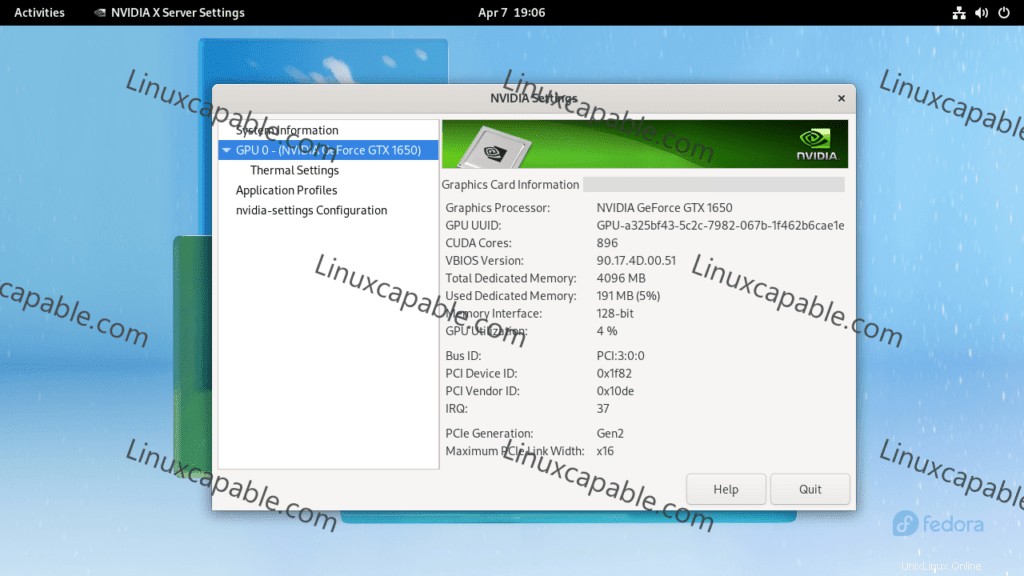
Metodo facoltativo – Abilita ramo RPM Fusion TESTING
RPM Fusion ha un ramo di test che contiene principalmente pacchetti della serie di driver NVIDIA o pacchetti beta in arrivo per le nuove versioni. Questo può essere utile per coloro che desiderano installare driver NVIDIA all'avanguardia.
Innanzitutto, abilita il repository RPM Fusion Testing utilizzando il comando seguente.
Abilita il repository gratuito
sudo dnf config-manager --set-enabled rpmfusion-free-updates-testingAbilita il repository non gratuito
sudo dnf config-manager --set-enabled rpmfusion-nonfree-updates-testingUna volta abilitato, procedere con l'installazione dei driver o eseguire un aggiornamento. Se in un test vengono visualizzati nuovi driver all'avanguardia o, più probabilmente, driver beta e puoi iniziare ad aggiornarli, ricorda che potrebbero essere difettosi, quindi non sorprenderti.
A volte potresti voler disabilitare il repository di test RPM Fusion. Questo può essere fatto rapidamente utilizzando il comando seguente, per riattivare, utilizzare i seguenti comandi sopra e risciacquare e ripetere.
Disabilita il repository gratuito
sudo dnf config-manager --set-disabled rpmfusion-free-updates-testingDisabilita il repository non gratuito
sudo dnf config-manager --set-disabled rpmfusion-nonfree-updates-testingMetodo opzionale:installazione dei driver NVIDIA Legacy
Per coloro che hanno aggiornato Fedora e richiedono driver meno recenti, la loro scheda grafica non è più supportata nei pacchetti di driver di rilascio più recenti di Nvidia. Di seguito sono riportati alcuni driver di installazione delle opzioni, tieni presente che spesso non vengono aggiornati tanto e potrebbero esistere falle di sicurezza.
Installa i driver della serie NVIDIA GeForce 600/700:
sudo dnf install xorg-x11-drv-nvidia-470xx akmod-nvidia-470xx xorg-x11-drv-nvidia-470xx-cudaInstalla i driver della serie NVIDIA GeForce 400/500:
sudo dnf install xorg-x11-drv-nvidia-390xx akmod-nvidia-390xx xorg-x11-drv-nvidia-390xx-cudaInstalla i driver della serie NVIDIA GeForce 8/9/200/300:
sudo dnf install xorg-x11-drv-nvidia-340xx akmod-nvidia-340xx xorg-x11-drv-nvidia-340xx-cudaCome aggiornare i driver Nvidia
Tutti gli aggiornamenti futuri saranno nella procedura del comando di aggiornamento dnf standard, e questo controllerà il repository RPM Fusion per gli aggiornamenti e il resto dei tuoi pacchetti Fedora.
Per verificare la presenza di aggiornamenti:
sudo dnf upgrade --refreshCome rimuovere i driver Nvidia e il rollback
Se non vuoi continuare a usare i driver ufficiali Nvidia, usa il seguente comando:
sudo dnf autoremove akmod-nvidia xorg-x11-drv-nvidia-cuda -yQuesto rimuoverà tutte le dipendenze installate e, una volta rimosse, dovrai riavviare.
rebootDurante il riavvio, il processo riattiverà i driver Nouveau. Verrà visualizzato un messaggio in cui si afferma che i driver Nvidia non sono stati trovati riabilitando i driver Nouveau, semplificando il passaggio avanti e indietro se necessario.